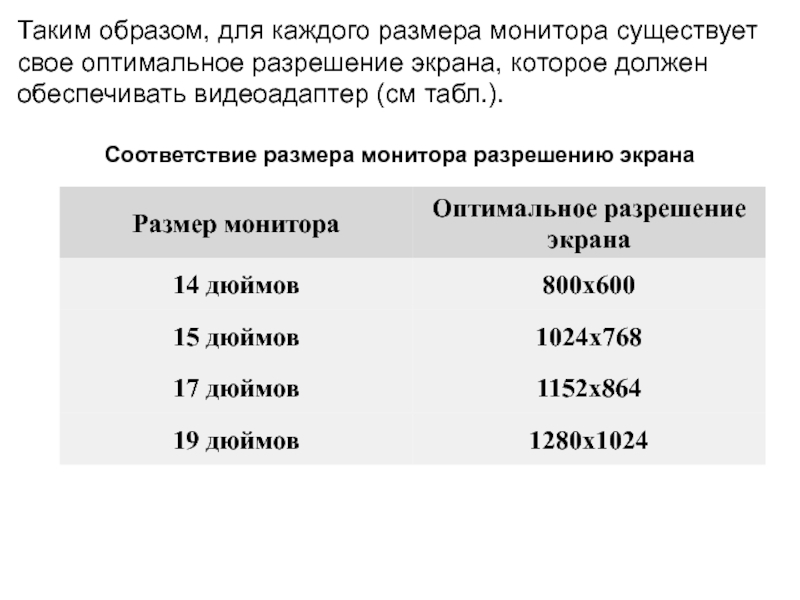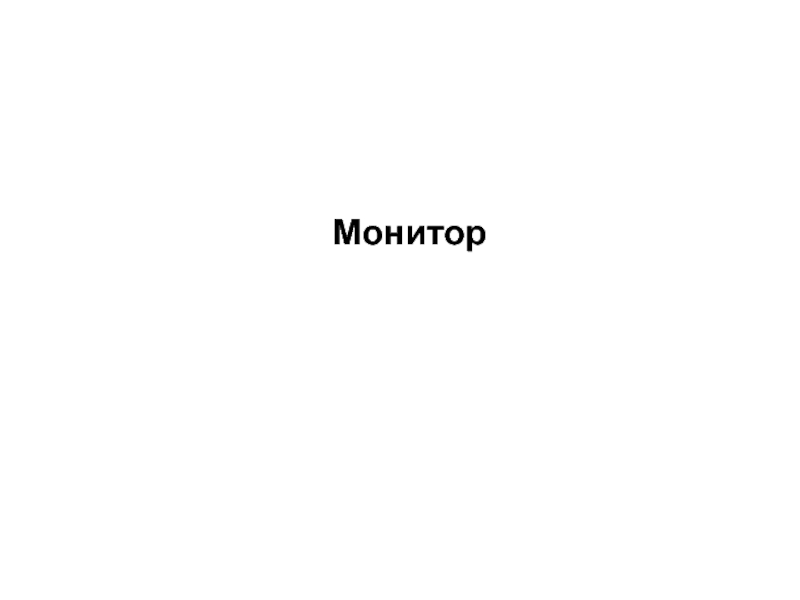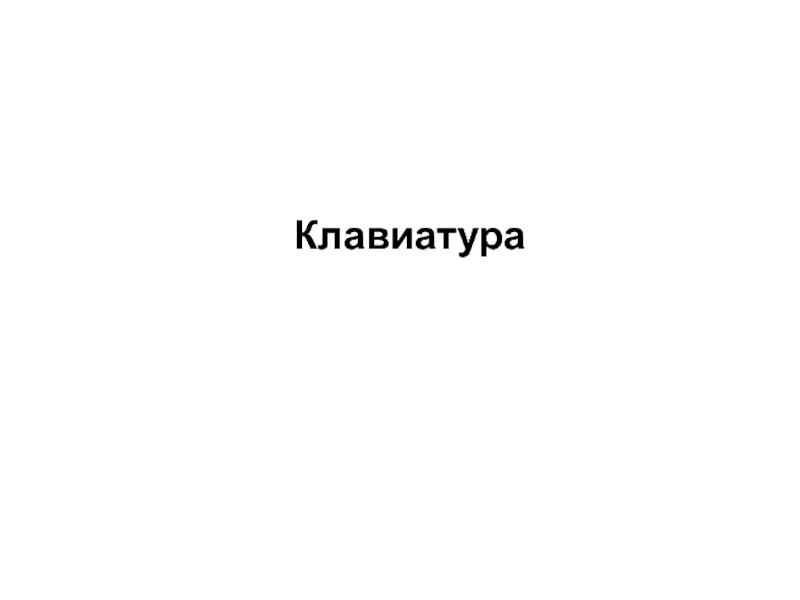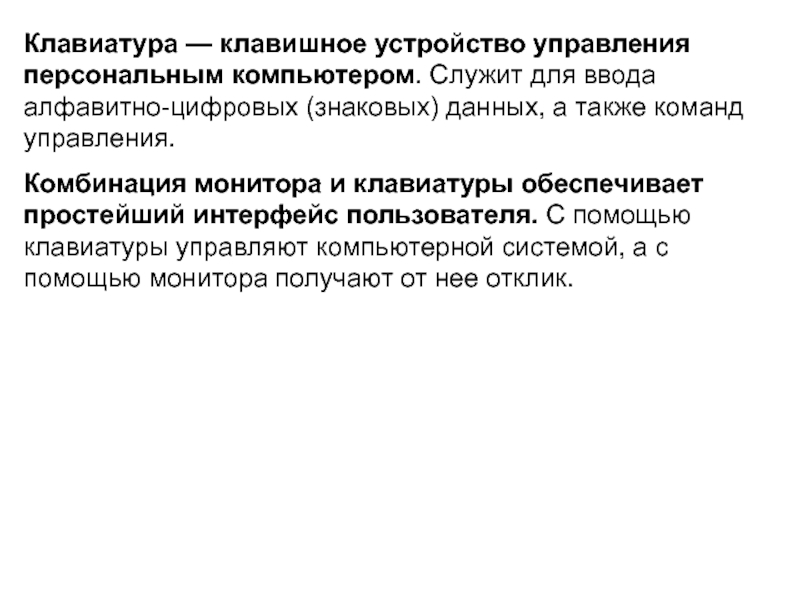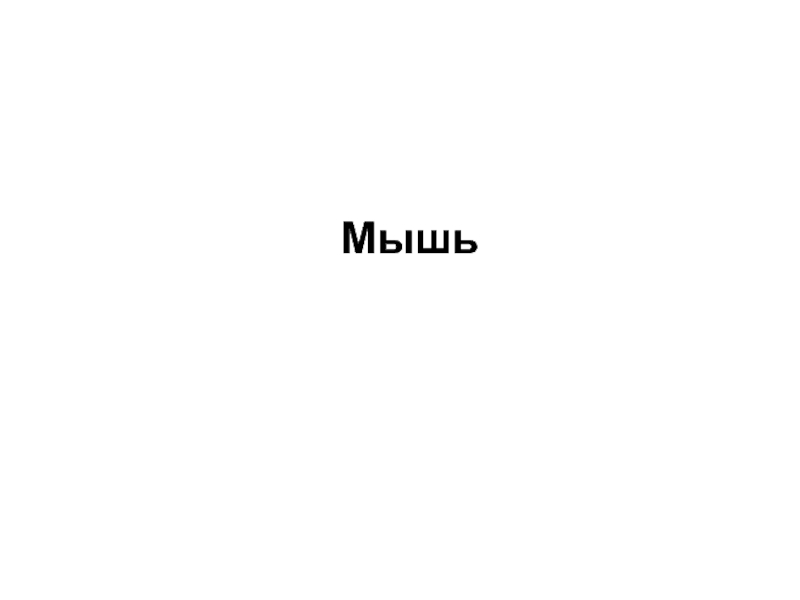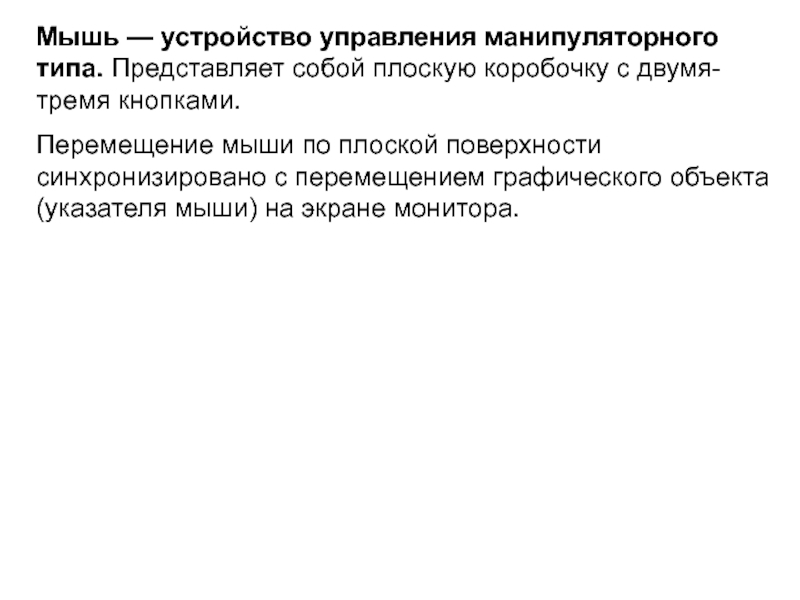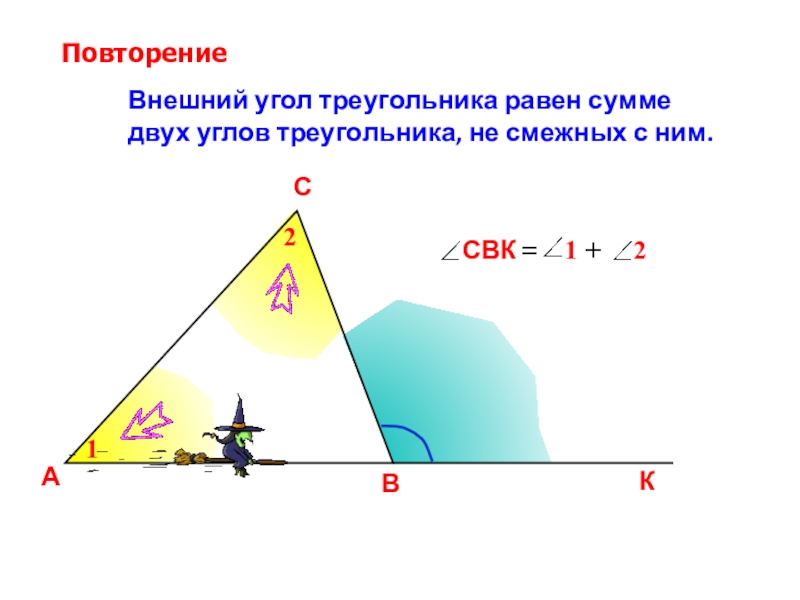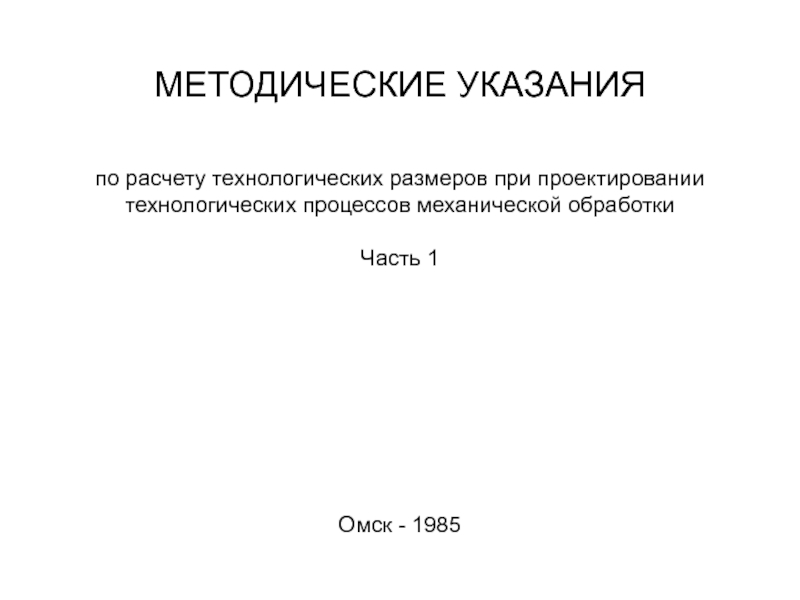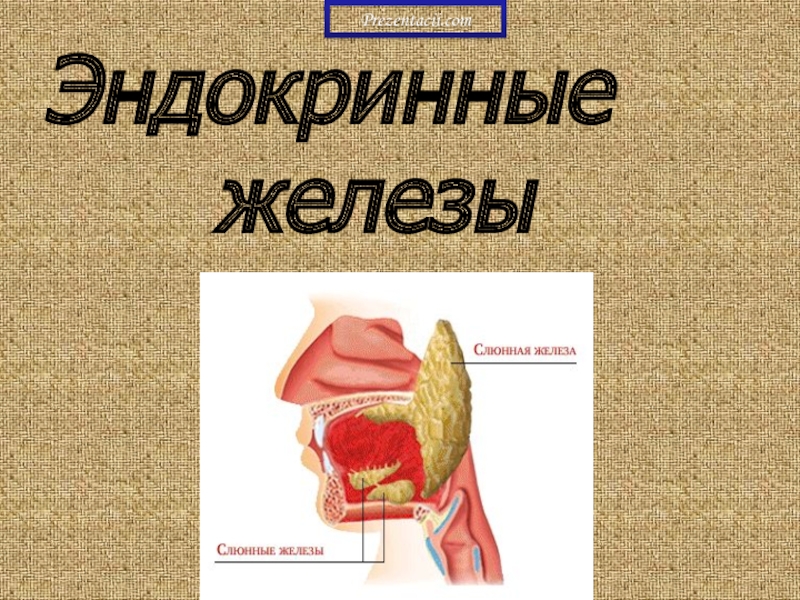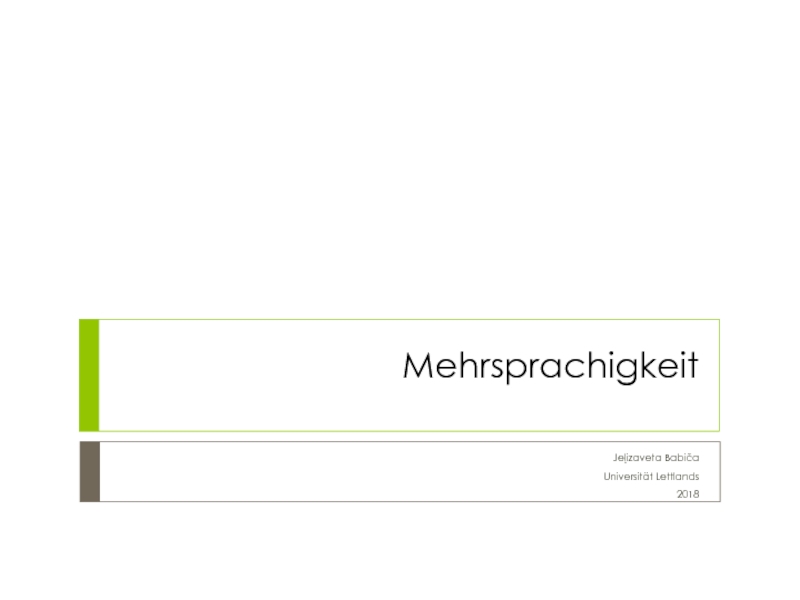Слайд 2Жесткий диск — основное устройство для долговременного хранения больших объемов
данных и программ. На самом деле это не один диск,
а группа соосных дисков, имеющих магнитное покрытие и вращающихся с высокой скоростью.
Таким образом, этот "диск" имеет не две поверхности, как должно быть у обычного плоского диска, а 2n поверхностей, где n — число отдельных дисков в группе.
Над каждой поверхностью располагается головка, предназначенная для чтения-записи данных. При высоких скоростях вращения дисков в зазоре между головкой и поверхностью образуется аэродинамическая подушка, и головка парит над магнитной поверхностью на высоте, составляющей несколько тысячных долей миллиметра.
Слайд 3При изменении силы тока, протекающего через головку, происходит изменение напряженности
динамического магнитного поля в зазоре, что вызывает изменения в стационарном
магнитном поле ферромагнитных частиц, образующих покрытие диска. Так осуществляется запись данных на магнитный диск.
Операция считывания происходит в обратном порядке. Намагниченные частицы покрытия, проносящиеся на высокой скорости вблизи головки, наводят в ней ЭДС самоиндукции. Электромагнитные сигналы, возникающие при этом, усиливаются и передаются на обработку.
Слайд 4Управление работой жесткого диска выполняет специальное аппаратно-логическое устройство — контроллер
жесткого диска.
К основным параметрам жестких дисков относятся емкость и
производительность.
Емкость дисков зависит от технологии их изготовления. В настоящее время большинство производителей жестких дисков используют изобретенную компанией IBM технологию с использованием гигантского магниторезистивного эффекта (GMR - Giant Magnetic Resistance). Теоретический предел емкости одной пластины, исполненной по этой технологии, составляет порядка 20 Гбайт. В настоящее время достигнут технологический уровень 6,4 Гбайт на пластину, но развитие продолжается.
Слайд 5С другой стороны, производительность жестких дисков меньше зависит от технологии
их изготовления.
Сегодня все жесткие диски имеют очень высокий показатель
скорости внутренней передачи данных (до 30-60 Мбайт/с), и потому их производительность в первую очередь зависит от характеристик интерфейса, с помощью которого они связаны с материнской платой.
В зависимости от типа интерфейса разброс значений может быть очень большим: от нескольких Мбайт/с до 13-16 Мбайт/с для интерфейсов типа EIDE, до 80 Мбайт/с для интерфейсов типа SCSI. от 50 Мбайт/с и более для наиболее современных интерфейсов типа IEEE 1394.
Слайд 6Кроме скорости передачи данных с производительностью диска напрямую связан параметр
среднего времени доступа.
Он определяет интервал времени, необходимый для поиска
нужных данных, и зависит от скорости вращения диска.
Для дисков, вращающихся с частотой 5400 об/мин, среднее время доступа составляет 9-10 мкс, для дисков с частотой 7200 об/мин — 7-8 мкс. Изделия более высокого уровня обеспечивают среднее время доступа к данным 5-6 мкс.
Слайд 8Несмотря на свое название, жесткий диск является весьма хрупким прибором,
чувствительным к перегрузкам, ударам и толчкам. Теоретически, переносить информацию с
одного рабочего места на другое путем переноса жесткого диска возможно, и в некоторых случаях так и поступают, но все-таки этот прием считается нетехнологичным, поскольку требует особой аккуратности и определенной квалификации.
Для оперативного переноса небольших объемов информации используют так называемые гибкие магнитные диски (дискеты), которые вставляют в специальный накопитель — дисковод. Приемное отверстие накопителя находится на лицевой панели системного блока.
Слайд 9Основными параметрами гибких дисков являются:
технологический размер (измеряется в
дюймах),
плотность записи (измеряется в кратных единицах) и
полная емкость.
Первый компьютер IBM PC (родоначальник платформы) был выпущен в 1981 году. К нему можно было подключить внешний накопитель, использующий односторонние гибкие диски диаметром 5,25 дюйма. Емкость диска составляла 160 Кбайт. В следующем году появились аналогичные двусторонние диски емкостью 320 Кбайт. Начиная с 1984 года выпускались гибкие диски 5,25 дюйма высокой плотности (1,2 Мбайт). В наши дни диски размером 5,25 дюйма не используются, и соответствующие дисководы в базовой конфигурации персональных компьютеров после 1994 года не поставляются.
Слайд 10Гибкие диски размером 3,5 дюйма выпускают с 1980 года. Односторонний
диск обычной плотности имел емкость 180 Кбайт, двусторонний — 360
Кбайт, а двусторонний двойной плотности — 720 Кбайт. Ныне стандартными считают диски размером 3,5 дюйма высокой плотности. Они имеют емкость 1440 Кбайт (1,4 Мбайт) и маркируются буквами HD (high density — высокая плотность).
С нижней стороны гибкий диск имеет центральную втулку, которая захватывается шпинделем дисковода и приводится во вращение. Магнитная поверхность прикрыта сдвигающейся шторкой для защиты от влаги, грязи и пыли.
Слайд 11Если на гибком диске записаны ценные данные, его можно защитить
от стирания и перезаписи, сдвинув защитную задвижку так, чтобы образовалось
открытое отверстие. Для разрешения записи задвижку перемещают в обратную сторону и перекрывают отверстие.
Гибкие диски считаются малонадежными носителями информации. Пыль, грязь, влага, температурные перепады и внешние электромагнитные поля очень часто становятся причиной частичной или полной утраты данных, хранившихся на гибком диске.
Поэтому использовать гибкие диски в качестве основного средства хранения информации недопустимо. Их используют только для транспортировки информации или в качестве дополнительного (резервного) средства хранения.
Слайд 13Аббревиатура CD-ROM (Compact Disc Read-Only Memory) переводится на русский язык
как постоянное запоминающее устройство на основе компакт-диска.
Принцип действия этого
устройства состоит в считывании числовых данных с помощью лазерного луча, отражающегося от поверхности диска. Цифровая запись на компакт-диске отличается от записи на магнитных дисках очень высокой плотностью.
Основным недостатком стандартных дисководов CD-ROM является невозможность записи данных, но параллельно с ними существуют и устройства однократной записи CD-R (Compact Disk Recorder), и устройства многократной записи CD-RW.
Слайд 14Основным параметром дисководов CD-RОМ является скорость чтения данных. Она измеряется
в кратных долях. За единицу измерения принята скорость чтения в
первых серийных образцах, составлявшая 150 Кбайт/с.
Таким образом, дисковод с удвоенной скоростью чтения обеспечивает производительность 300 Кбайт/с, с учетверенной скоростью — 600 Кбайт/с и т. д.
Слайд 16Совместно с монитором видеокарта образует видеоподсистему персонального компьютера. Видеокарта не
всегда была компонентом ПК. На заре развития персональной вычислительной техники
в общей области оперативной памяти существовала небольшая выделенная экранная область памяти, в которую процессор заносил данные об изображении.
С переходом от черно-белых мониторов к цветным и с увеличением разрешения экрана (количества точек по вертикали и горизонтали) области видеопамяти стало недостаточно для хранения графических данных, а процессор перестал справляться с построением и обновлением изображения. Тогда и произошло выделение всех операций, связанных с управлением экраном, в отдельный блок, получивший название видеоадаптер.
Слайд 17Физически видеоадаптер выполнен в виде отдельной дочерней платы, которая вставляется
в один из слотов материнской платы и называется видеокартой. Видеоадаптер
взял на себя функции видеоконтроллера, видеопроцессора и видеопамяти.
За время существования персональных компьютеров сменилось несколько стандартов видеоадаптеров: монохромный; CGA (4 цвета); EGA (16 цветов); VGA (256 цветов). В настоящее время применяются видеоадаптеры SVGA, обеспечивающие по выбору воспроизведение до 16,7 миллионов цветов с возможностью произвольного выбора разрешения экрана из стандартного ряда значений (640х480, 800х600,1024х768,1152х864; 1280х1024 точек и далее).
Слайд 18Разрешение экрана является одним из важнейших параметров видеоподсистемы. Чем оно
выше, тем больше информации можно отобразить на экране, но тем
меньше размер каждой отдельной точки и, тем самым, тем меньше видимый размер элементов изображения.
Использование завышенного разрешения на мониторе малого размера приводит к тому, что элементы изображения становятся неразборчивыми и работа с документами и программами вызывает утомление органов зрения.
Использование заниженного разрешения приводит к тому, что элементы изображения становятся крупными, но на экране их располагается очень мало. Если программа имеет сложную систему управления и большое число экранных элементов, они не полностью помещаются на экране. Это приводит к снижению производительности труда и неэффективной работе.
Слайд 19Таким образом, для каждого размера монитора существует свое оптимальное разрешение
экрана, которое должен обеспечивать видеоадаптер (см табл.).
Соответствие размера монитора разрешению
экрана
Слайд 20Цветовое разрешение (глубина цвета) определяет количество различных оттенков, которые может
принимать отдельная точка экрана.
Максимально возможное цветовое разрешение зависит от
свойств видеоадаптера и, в первую очередь, от количества установленной на нем видеопамяти. Кроме того, оно зависит и от установленного разрешения экрана.
При высоком разрешении экрана на каждую точку изображения приходится отводить меньше места в видеопамяти, так что информация о цветах вынужденно оказывается более ограниченной.
Слайд 21В зависимости от заданного экранного разрешения и глубины цвета необходимый
объем видеопамяти можно определить по следующей формуле:
где:
Р — необходимый объем
памяти видеоадаптера;
m — горизонтальное разрешение экрана (точек);
n — вертикальное разрешение экрана (точек);
b — разрядность кодирования цвета (бит).
Минимальное требование по глубине цвета на сегодняшний день — 256 цветов, хотя большинство программ требуют не менее 65 тыс. цветов (режим High Color). Наиболее комфортная работа достигается при глубине цвета 16,7 млн цветов (режим True Color).
Слайд 22Работа в полноцветном режиме True Color с высоким экранным разрешением
требует значительных размеров видеопамяти. Современные видеоадаптеры способны также выполнять функции
обработки изображения, снижая нагрузку на центральный процессор ценой дополнительных затрат видеопамяти. Еще недавно типовыми считались видеоадаптеры с объемом памяти 16-32 Мбайт, но уже сегодня обычным считается объем 512 Мбайт.
Видеоускорение — одно из свойств видеоадаптера, которое заключается в том, что часть операций по построению изображений может происходить без выполнения математических вычислений в основном процессоре компьютера, а чисто аппаратным путем — преобразованием данных в микросхемах видеоускорителя.
Слайд 23Видеоускорители могут входить в состав видеоадаптера (в таких случаях говорят
о том, что видеокарта обладает функциями аппаратного ускорения), но могут
поставляться в виде отдельной платы, устанавливаемой на материнской плате и подключаемой к видеоадаптеру.
Различают два типа видеоускорителей — ускорители плоской (2D) и трехмерной (3D) графики. Первые наиболее эффективны для работы с прикладными программами и оптимизированы для операционной системы Windows, а вторые ориентированы на работу мультимедийных развлекательных программ. Обычно в этих случаях используют разные математические принципы автоматизации графических операций, но существуют ускорители, обладающие функциями и двумерного, и трехмерного ускорения.
Слайд 25Звуковая карта явилась одним из наиболее поздних усовершенствований персонального компьютера.
Она подключается к одному из слотов материнской платы в виде
дочерней карты и выполняет вычислительные операции, связанные с обработкой звука, речи, музыки.
Звук воспроизводится через внешние звуковые колонки, подключаемые к выходу звуковой карты.
Специальный разъем позволяет отправить звуковой сигнал на внешний усилитель. Имеется также разъем для подключения микрофона, что позволяет записывать речь или музыку и сохранять их на жестком диске для последующей обработки и использования.
Слайд 26Основным параметром звуковой карты является разрядность, определяющая количество битов, используемых
при преобразовании сигналов из аналоговой в цифровую форму и наоборот.
Чем выше разрядность, тем меньше погрешность, связанная с оцифровкой, тем выше качество звучания. Минимальным требованием сегодняшнего дня являются 16 разрядов, а наибольшее распространение имеют 64-разрядные и 128-разрядные устройства.
В области воспроизведения звука наиболее сложно обстоит дело со стандартизацией. Отсутствие единых централизованных стандартов привело к тому, что ряд фирм, занимающихся выпуском звукового оборудования, де-факто ввели в широкое использование свои внутрифирменные стандарты.
Слайд 28Монитор — устройство визуального представления данных. Это не единственно возможное,
но главное устройство вывода. Его основными потребительскими параметрами являются: размер
и шаг маски экрана, максимальная частота регенерации изображения, класс защиты.
Размер монитора измеряется между противоположными углами трубки кинескопа по диагонали. Единица измерения — дюймы. Стандартные размеры: 14" (символ " означает дюйм) ; 15"; 17"; 19"; 20"; 21". Наиболее универсальными являются мониторы размером 15 и 17 дюймов, а для операций с графикой желательны мониторы размером 19-21 дюйм.
Слайд 29Изображение на экране монитора получается в результате облучения люминофорного покрытия
остронаправленным пучком электронов, разогнанных в вакуумной колбе. Для получения цветного
изображения люминофорное покрытие имеет точки или полоски трех типов, светящиеся красным, зеленым и синим цветом.
Чтобы на экране все три луча сходились строго в одну точку и изображение было четким, перед люминофором ставят маску — панель с регулярно расположенными отверстиями или щелями. Часть мониторов оснащена маской из вертикальных проволочек, что усиливает яркость и насыщенность изображения. Чем меньше шаг между отверстиями или щелями (шаг маски), тем четче и точнее полученное изображение. Шаг маски измеряют в долях миллиметра. В настоящее время наиболее распространены мониторы с шагом маски 0,25-0,27 мм.
Слайд 30Частота регенерации (обновления) изображения показывает, сколько раз в течение секунды
монитор может полностью сменить изображение (поэтому ее также называют частотой
кадров). Этот параметр зависит не только от монитора, но и от свойств и настроек видеоадаптера, хотя предельные возможности определяет все-таки монитор.
Частоту регенерации изображения измеряют в герцах (Гц). Чем она выше, тем четче и устойчивее изображение, тем меньше утомление глаз, тем больше времени можно работать с компьютером непрерывно. При частоте регенерации порядка 60 Гц мелкое мерцание изображения заметно невооруженным глазом. Сегодня такое значение считается недопустимым. Минимальным считают значение 75 Гц, нормативным — 85 Гц и комфортным — 100 Гц и более.
Слайд 31Класс защиты монитора определяется стандартом, которому соответствует монитор с точки
зрения требований техники безопасности. В настоящее время общепризнанными считаются следующие
международные стандарты: MPR-II, ТСО-92, ТСО-95, ТСО-99 (приведены в хронологическом порядке).
Стандарт MPR-II ограничил уровни электромагнитного излучения пределами, безопасными для человека. В стандарте ТСО-92 эти нормы были сохранены, а в стандартах ТСО-95 и ТСО-99 ужесточены.
Эргономические и экологические нормы впервые появились в стандарте ТСО-95, а стандарт ТСО-99 установил самые жесткие нормы по параметрам, определяющим качество изображения (яркость, контрастность, мерцание, антибликовые свойства покрытия).
Слайд 32Большинством параметров изображения, полученного на экране монитора, можно управлять программно.
Программные средства, предназначенные для этой цели, обычно входят в системный
комплект программного обеспечения.
Слайд 34Клавиатура — клавишное устройство управления персональным компьютером. Служит для ввода
алфавитно-цифровых (знаковых) данных, а также команд управления.
Комбинация монитора и
клавиатуры обеспечивает простейший интерфейс пользователя. С помощью клавиатуры управляют компьютерной системой, а с помощью монитора получают от нее отклик.
Слайд 36Клавиатура относится к стандартным средствам персонального компьютера. Ее основные функции
не нуждаются в поддержке специальными системными программами (драйверами).
Необходимое программное
обеспечение для начала работы с компьютером уже имеется в микросхеме ПЗУ в составе базовой системы ввода-вывода (BIOS), и потому компьютер реагирует на нажатия клавиш сразу после включения.
Слайд 38Стандартная клавиатура имеет более 100 клавиш, функционально распределенных по нескольким
группам.
Группа алфавитно-цифровых клавши предназначена для ввода знаковой информации и команд,
набираемых по буквам. Каждая клавиша может работать в нескольких режимах (регистрах) и, соответственно, может использоваться для ввода нескольких символов.
Для разных языков существуют различные схемы закрепления символов национальных алфавитов за конкретными алфавитно-цифровыми клавишами. Такие схемы называются раскладками клавиатуры. Переключения между различными раскладками выполняются программным образом — это одна из функций операционной системы.
Слайд 39Группа функциональных клавиш включает двенадцать клавиш (от F1 до F12),
размещенных в верхней части клавиатуры.
Функции, закрепленные за данными клавишами,
зависят от свойств конкретной работающей в данный момент программы, а в некоторых случаях и от свойств операционной системы.
Общепринятым для большинства программ является соглашение о том, что клавиша F1 вызывает справочную систему, в которой можно найти справку о действии прочих клавиш.
Слайд 40Служебные клавиши располагаются рядом с клавишами алфавитно-цифровой группы. В связи
с тем, что ими приходится пользоваться особенно часто, они имеют
увеличенный размер. К ним относятся рассмотренные выше клавиши SHIFT и ENTER, регистровые клавиши ALT и CTRL (их используют в комбинации с другими клавишами для формирования команд), клавиша TAB (для ввода позиций табуляции при наборе текста), клавиша ESC (от английского слова Escape) для отказа от исполнения последней введенной команды и клавиша BACKSPACE для удаления только что введенных знаков.
Служебные клавиши PRINT SCREEN, SCROLL LOCK и PAUSE/BREAK размещаются справа от группы функциональных клавиш и выполняют специфические функции, зависящие от действующей операционной системы.
Слайд 41Две группы клавиш управления курсором расположены справа от алфавитно-цифровой панели.
Курсором называется экранный элемент, указывающий место ввода знаковой информации. Клавиши
управления курсором позволяют управлять позицией ввода.
Группа клавиш дополнительной панели дублирует действие цифровых и некоторых знаковых клавиш основной панели. Появление дополнительной панели клавиатуры относится к началу 80-х годов. В то время клавиатуры были относительно дорогостоящими устройствами. Первоначальное назначение дополнительной панели состояло в снижении износа основной панели при проведении расчетно-кассовых вычислений, а также при управлении компьютерными играми.
Слайд 43Клавиатуры персональных компьютеров обладают свойством повтора знаков, которое используется для
автоматизации процесса ввода. Оно состоит в том, что при длительном
удержании клавиши начинается автоматический ввод связанного с ней кода.
При этом настраиваемыми параметрами являются:
интервал времени после нажатия, по истечении которого начнется автоматический повтор кода;
темп повтора (количество знаков в секунду).
Средства настройки клавиатуры относятся к системным и обычно входят в состав операционной системы. Кроме параметров режима повтора настройке подлежат также используемые раскладки и органы управления, используемые для переключения раскладок.
Слайд 45Мышь — устройство управления манипуляторного типа. Представляет собой плоскую коробочку
с двумя-тремя кнопками.
Перемещение мыши по плоской поверхности синхронизировано с
перемещением графического объекта (указателя мыши) на экране монитора.
Слайд 47В отличие от рассмотренной ранее клавиатуры, мышь не является стандартным
органом управления, и персональный компьютер не имеет для нее выделенного
порта. Для мыши нет и постоянного выделенного прерывания, а базовые средства ввода и вывода (BIOS) компьютера, размещенные в постоянном запоминающем устройстве (ПЗУ), не содержат программных средств для обработки прерываний мыши.
В связи с этим в первый момент после включения компьютера мышь не работает. Она нуждается в поддержке специальной системной программы — драйвера мыши. Драйвер устанавливается либо при первом подключении мыши, либо при установке операционной системы компьютера.
Слайд 48Драйвер мыши предназначен для интерпретации сигналов, поступающих через порт. Кроме
того, он обеспечивает механизм передачи информации о положении и состоянии
мыши операционной системе и работающим программам.
Компьютером управляют перемещением мыши по плоскости и кратковременными нажатиями правой и левой кнопок (эти нажатия называются щелчками). В отличие от клавиатуры мышь не может напрямую использоваться для ввода знаковой информации — ее принцип управления является событийным.
Перемещения мыши и щелчки ее кнопок являются событиями с точки зрения ее программы-драйвера.
Слайд 49Комбинация монитора и мыши обеспечивает наиболее современный тип интерфейса пользователя,
который называется графическим.
Пользователь наблюдает на экране графические объекты и
элементы управления. С помощью мыши он изменяет свойства объектов и приводит в действие элементы управления компьютерной системой, а с помощью монитора получает от нее отклик в графическом виде.
Стандартная мышь имеет только две кнопки, хотя существуют нестандартные мыши с тремя кнопками или с двумя кнопками и одним вращающимся регулятором.
Функции нестандартных органов управления определяются тем программным обеспечением, которое поставляется вместе с устройством.
Слайд 50К числу регулируемых параметров мыши относятся:
чувствительность (выражает величину
перемещения указателя на экране при заданном линейном перемещении мыши),
функции левой и правой кнопок, а также
чувствительность к двойному нажатию (максимальный интервал времени, при котором два щелчка кнопкой мыши расцениваются как один двойной щелчок).
Программные средства, предназначенные для этих регулировок, обычно входят в системный комплект программного обеспечения.